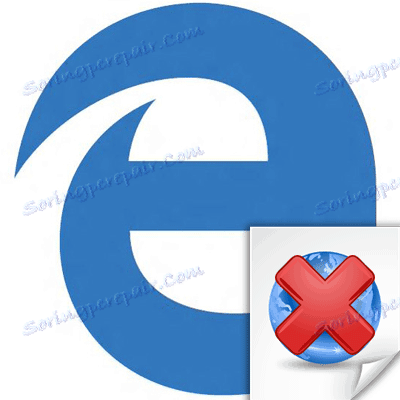Proč Microsoft Edge neotvírá stránky
Jmenování Microsoft Edge , stejně jako jakýkoli jiný prohlížeč, - stahování a zobrazování webových stránek. Ale s tímto úkolem se ne vždy dokáže vypořádat a to může být mnoho.
Obsah
- Příčiny problémů s načítáním stránky v aplikaci Microsoft Edge
- Důvod 1: Nelze získat přístup k Internetu
- Důvod 1: Nelze získat přístup k Internetu
- Příčina 2: Počítač používá proxy
- Příčina 3: Stránky blokují antivirový program
- Důvod 4: Místo není k dispozici
- Důvod 5: blokování míst na Ukrajině
- Příčina 6: Nahromadili jste příliš mnoho dat
- Důvod 7: Pracovní rozšíření
- Příčina 8: Problémy se prohlížečem
- Otázky a odpovědi
Příčiny problémů s načítáním stránky v aplikaci Microsoft Edge
Pokud se stránka nenahrává na Edge, obvykle se zobrazí následující zpráva:
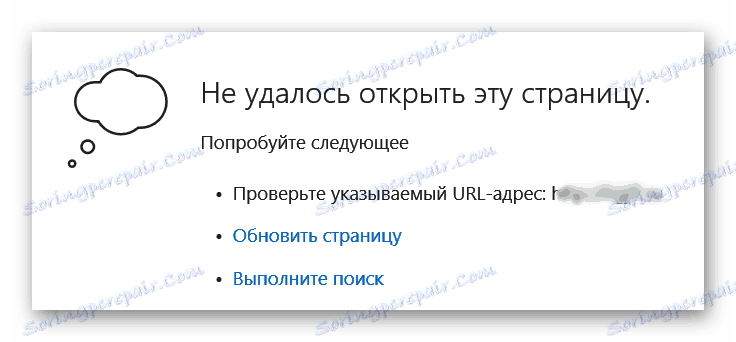
Nejprve se pokuste dodržovat rady uvedené v této zprávě, a to:
- zkontrolujte správnost adresy URL;
- Aktualizujte stránku několikrát;
- najít požadované místo prostřednictvím vyhledávače.
Pokud není načteno nic, musíte zjistit příčiny problému a jeho řešení.
Tip: Můžete zkontrolovat načítání stránek z jiného prohlížeče. Takže pochopíte, zda problém náleží samotné Edge, nebo je způsoben důvody třetích stran. Za to je vhodné a Internet Explorer , který je také přítomen v systému Windows 10.
Důvod 1: Nelze získat přístup k Internetu
Jedním z nejběžnějších důvodů na všech prohlížečích je nedostatek připojení k internetu. V tomto případě uvidíte další charakteristickou chybu "Nejste připojeni" .
Důvod 1: Nelze získat přístup k Internetu
Jedním z nejběžnějších důvodů na všech prohlížečích je nedostatek připojení k internetu. V tomto případě uvidíte další charakteristickou chybu "Nejste připojeni" .

Je logické zkontrolovat zařízení, které poskytují přístup k Internetu, a zobrazit stav připojení v počítači.
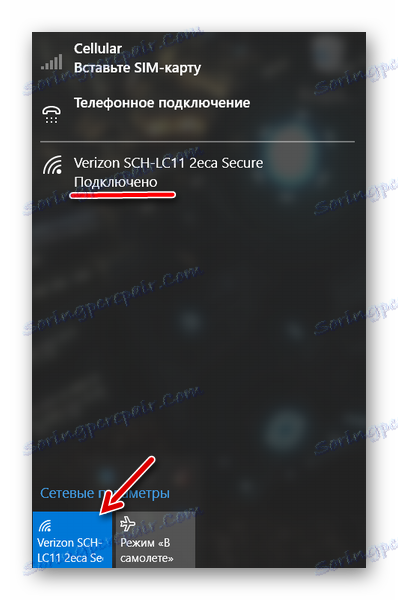
Zároveň se ujistěte, že režim "V letadle" je vypnutý, pokud je v přístroji.
Pozor prosím! Problémy s načítáním stránek mohou také vyplynout z práce aplikací, které ovlivňují rychlost Internetu.
Máte-li problémy s připojením k Internetu, můžete řešit problémy. Chcete-li to provést, klepněte pravým tlačítkem myši na ikonu "Síť" a spusťte tento postup.

Toto opatření často umožňuje vyřešit některé problémy s připojením k Internetu. V opačném případě se obraťte na svého poskytovatele.
Příčina 2: Počítač používá proxy
Blokování stahování některých stránek může využívat proxy server. Bez ohledu na prohlížeč se doporučuje, aby byly jeho parametry určeny automaticky. V systému Windows 10 jej můžete zkontrolovat následujícím způsobem:
ПараметрыСеть и ИнтернетПрокси
Automatická detekce parametrů musí být aktivní a použití serveru proxy je zakázáno.
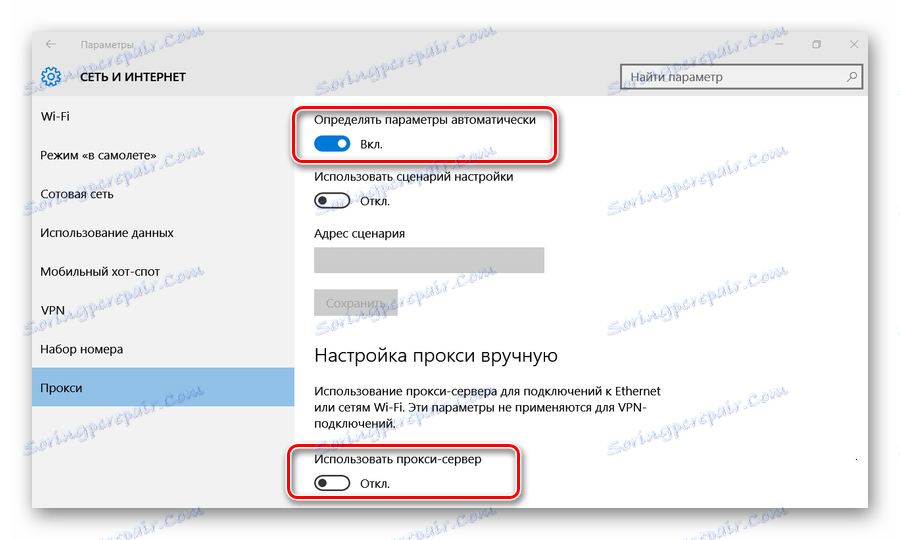
Jako příklad se pokuste dočasně zakázat a automatické parametry kontrolovat načítání stránek bez nich.
Příčina 3: Stránky blokují antivirový program
Antivirové programy obvykle neblokují práci samotného prohlížeče, ale mohou zakázat přístup na určité stránky.
Deaktivujte antivirový program a pokuste se přejít na požadovanou stránku. Ale nezapomeňte znovu aktivovat ochranu.
Pamatujte, že antivirové programy nejen blokují přechod na některé weby. Možná obsahují malware, takže buďte opatrní.
Přečtěte si více: Jak zakázat antivirový program
Důvod 4: Místo není k dispozici
Stránka, kterou požadujete, může být prostě nedostupná z důvodu problémů s provozem webu nebo serveru.
Některé internetové zdroje mají stránky v sociálních sítích. Tam určitě najdete potvrzení o tom, že stránka nefunguje, a zjistíte, kdy bude problém vyřešen.
Důvod 5: blokování míst na Ukrajině
Obyvatelé této země ztratili přístup k mnoha zdrojům kvůli změnám v legislativě. Ačkoli Microsoft Edge dosud neuplynula, aby se zablokoval zámek, můžete snadno použít jeden z programů pro připojení přes VPN.
Přečtěte si více: IP Změnit programy
Příčina 6: Nahromadili jste příliš mnoho dat
Historie návštěv, stahování, vyrovnávací paměť a soubor cookie se v Edge postupně sbírá. Je možné, že prohlížeč začal mít problémy s načítáním stránek kvůli zanesení těchto dat.
Čištění je poměrně jednoduché:
- Otevřete nabídku prohlížeče a klikněte na Nastavení .
- Klikněte na tlačítko "Vyberte, co chcete vymazat" .
- Označte zbytečná data a spusťte vyčištění.
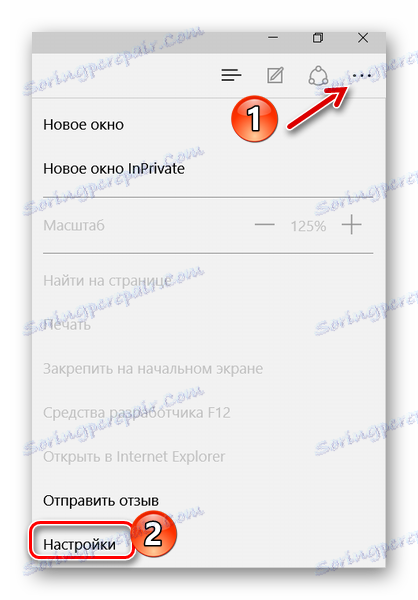
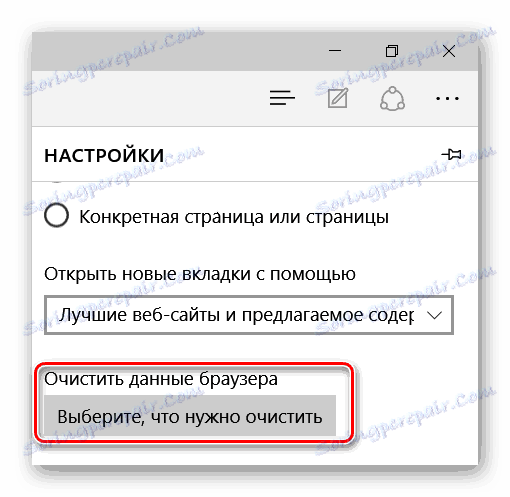
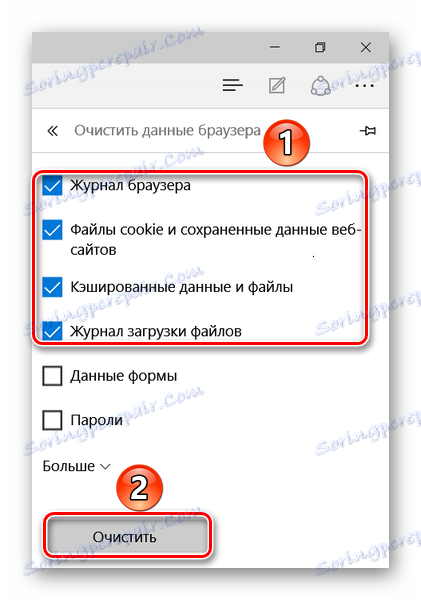
Přečtěte si více: Jak odstranit odpad z jiných prohlížečů
Důvod 7: Pracovní rozšíření
Je to nepravděpodobné, ale některé rozšíření Edge mohou zabránit načítání stránek. Tento předpoklad lze ověřit vypnutím rozšíření.
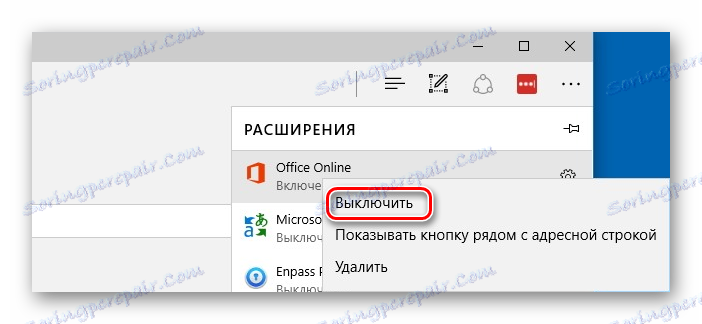
Příčina 8: Problémy se prohlížečem
Pokud jste již všechno vyzkoušeli, důvodem může být souvislost s problémy v práci samotné aplikace Microsoft Edge. To může být dobře, protože je to stále "mladý" recenzent.
Tuto situaci můžete vyřešit obnovením prohlížeče do původního stavu. To vám pomůže s nástrojem systému PowerShell.
Důležité! Po tomto postupu budou všechny záložky ztraceny, protokol bude vymazán, nastavení bude resetováno atd.
- Začněte vytvořte bod obnovení systému Windows v případě, že se něco pokazí.
- Povolit zobrazení skrytých souborů a složek .
- Přejděte na následující cestu:
- Odstraňte obsah cílové složky a nezapomeňte znovu skrýt složky a soubory.
- PowerShell naleznete v seznamu aplikací. Spusťte jej jako správce.
- Vložte tento příkaz do konzoly:
- Restartujte počítač.
V důsledku toho se Edge vrátí do původního stavu.
C:UsersИмя пользователяAppDataLocalPackagesMicrosoft.MicrosoftEdge_8wekyb3d8bbwe
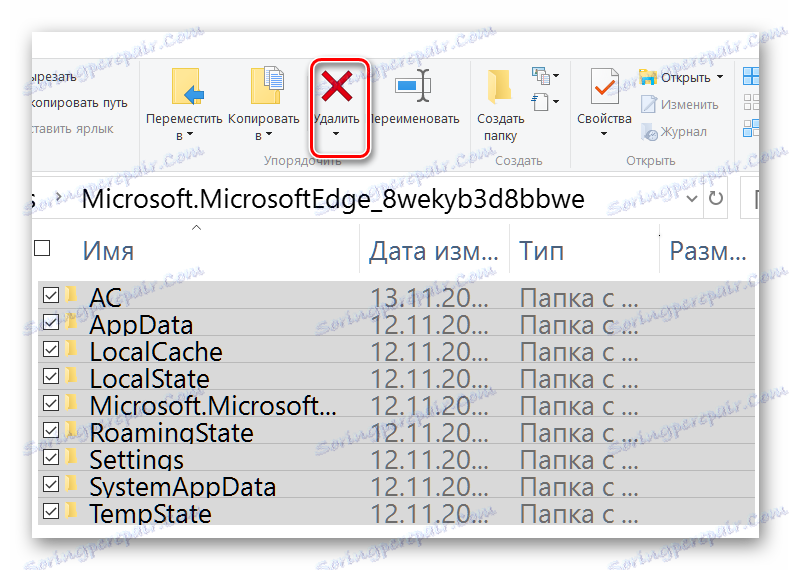
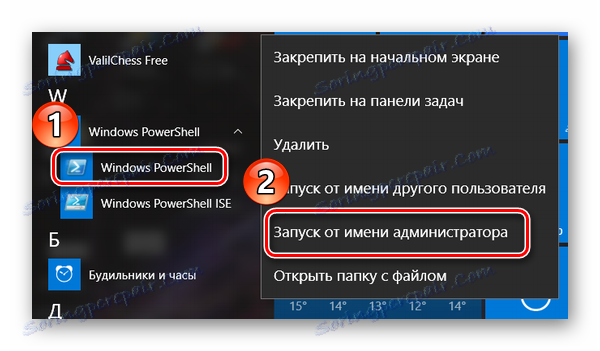
Get-AppXPackage -AllUsers -Name Microsoft.MicrosoftEdge | Foreach {Add-AppxPackage -DisableDevelopmentMode -Register “$($_.InstallLocation)AppXManifest.xml” -Verbose}
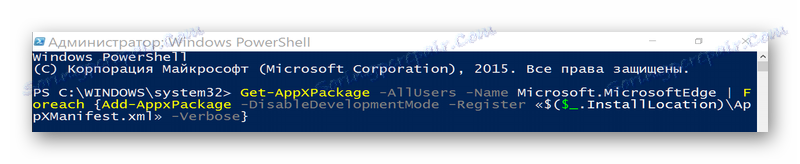
Stiskněte klávesu Enter .
Problém, když aplikace Microsoft Edge stránku neotevře, může být způsobena jak vnějšími faktory (připojení k Internetu, antivirové programy, operace proxy), tak samotným prohlížečem. V každém případě by bylo správnější nejprve vyloučit zřejmé důvody a teprve potom se uchýlit k radikálnímu opatření ve formě přeinstalace prohlížeče.